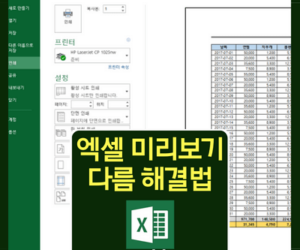엑셀 한셀 줄바꾸기(줄바꿈) 또는 여러줄 입력하는 방법
엑셀과 한셀을 사용하다보면 1개의 셀에 깔끔하게 줄바꾸기(줄바꿈)해서 글을 정리하고 싶을때가 있습니다.
혹은 여러줄을 입력하고 싶을때가 있는데요! 아주 간단한 이 방법에 대해 알려드리도록 하겠습니다.
- 1. 셀에 글자(또는 숫자)를 입력한다.
- 2. Alt 키와 엔터키를 동시에 누른다.
- 3. 다음줄로 바뀐 상태에서 글자를 입력한다.
- 4. 다음줄로 연결해서 사용하고 싶으면 Alt + 엔터를 동시에 입력한다.
핵심은 Alt 키와 Enter 키를 동시에 누르는 것입니다. 물론 Alt를 누른상태에서 Enter 키를 눌러도 줄바뀜 기능은 작동합니다.
하지만 계속 누르고 있을 경우 뜻하지않게 다른 기능이 적용될수 있으니 가급적 거의 동시에 누르는게 좋습니다.
엑셀 한셀 줄바꾸기 여러줄 입력 실습
엑셀, 한셀의 줄바꾸기를 실습해보도록 하겠습니다.
먼저 셀에 글자를 입력합니다.

그리고 키보드의 알트(Alt)키와 엔터(Enter)키를 누릅니다.

셀에서 글자 입력칸이 아래로 내려온 것을 확인할 수 있습니다.

입력하고 싶은 글자를 작성한 후에 한줄 더 내리고 싶으면

다시 알트(Alt)키와 엔터(Enter)키를 누릅니다. 이런 방법으로 계속 줄바꾸기 또는 여러줄 입력이 가능합니다.